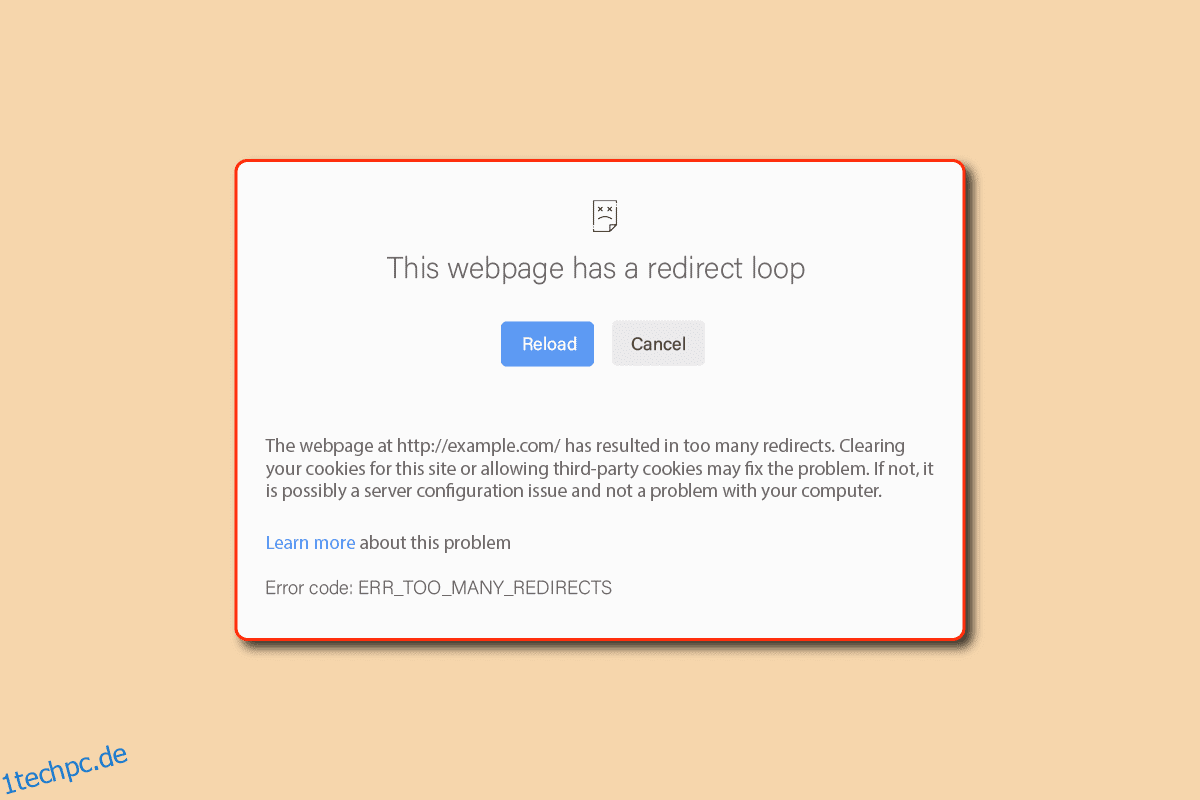Google hat zusammen mit Hardwareherstellern wie Dell und Gateway das Browser Address Error Redirector-Tool entwickelt. Diese Tools helfen dabei, Suchergebnisse umzuleiten, die in keiner Domain gefunden werden können. Alle Computerbenutzer verwenden einen Webbrowser, um im Internet zu navigieren und zu surfen. In fast allen Browsern wird ein Browserfehler-Redirector installiert. In Fällen, in denen ein Suchergebnis in keiner Domäne aufgeführt ist, wird der Browseradressenfehler-Redirector platziert, um das Suchergebnis umzuleiten. Dieses Tool liefert dem Benutzer Suchergebnisse, die den in der Suchleiste platzierten Elementen und Schlüsselwörtern ähneln. Ähnlich wie das Browseradressenfehler-Umleitungstool von Google verwendet Microsoft auch das Internet Explorer-basierte Umleitungstool, um Suchergebnisse umzuleiten, die nicht zu einer Domäne gehören. In der folgenden Anleitung werden wir versuchen zu verstehen, was Browser Address Error Redirector: ERR-TOO MANY REDIRECTS ist und wie Probleme damit behoben werden können.
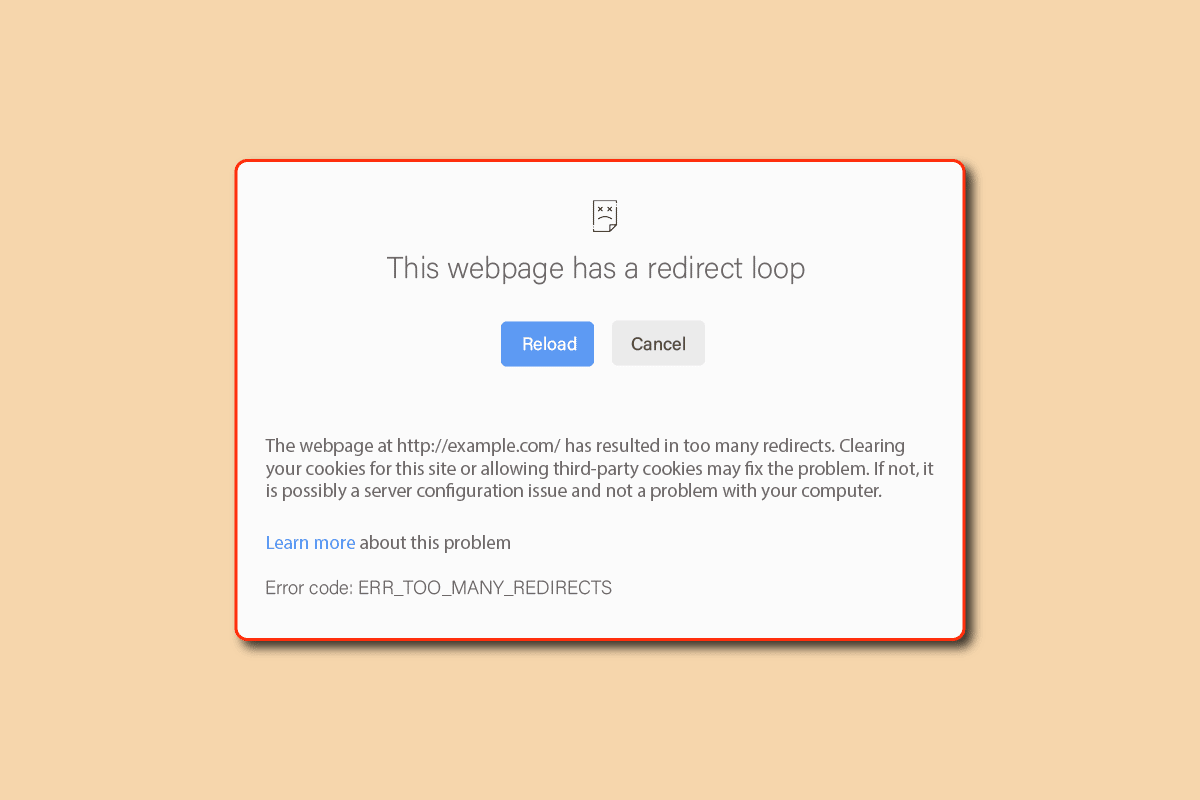
Inhaltsverzeichnis
Was ist Browser Address Error Redirector? So beheben Sie die Fehler
Wenn Malware das Tool stört, kann dies häufig zu schädlichen Folgen führen. Wenn das Tool beschädigt wurde, kann es Sie zu Malware-basierten Suchmaschinen weiterleiten und Ihre privaten Informationen und Daten leicht ausnutzen. Daher ist es notwendig, mit diesem Tool vorsichtig zu sein. Im Folgenden finden Sie eine Liste der Hauptgründe für diesen Fehler mit Browser Address Error Redirector by Dell und Google.
- Fehler aufgrund von Google Add-ons
- Fehler, die durch beschädigte Systemdateien verursacht werden
- Fehler, die durch veraltete und beschädigte Systemtreiber verursacht werden
- Das Eindringen von Malware und Viren ist ebenfalls ein Hauptgrund für diesen Fehler
- Probleme mit der BAE.dll-Datei, wie z. B. fehlende Dateien, können ebenfalls Probleme auslösen
- Andere Systemfehler und Fehler mit Windows
In der folgenden Anleitung werden wir besprechen, was ein Browser-Adressfehler-Redirector ist: ERR-TOO MANY REDIRECTS und Methoden zur Behebung der dadurch verursachten Fehler.
Methode 1: Deaktivieren Sie Browser-Add-Ons
Das Browser Error Redirector-Tool hilft Benutzern, bessere Suchergebnisse zu erzielen. Dieses Tool wird von fast allen Browsern verwendet und ist auch auf Computern installiert. Aufgrund verschiedener Probleme kann das Tool jedoch auf Fehler stoßen. Eine der Methoden zur Behebung dieser Fehler besteht darin, das Browser Error Redirector-Tool aus dem Webbrowser zu entfernen. In den folgenden Methoden werden wir Möglichkeiten zum Entfernen des Browser Error Redirectors diskutieren. Wenn der Browser Address Error Redirector Fehler verursacht, können Sie ihn für Google-basierte Browser deaktivieren.
Option I: Deaktivieren Sie die Google-Webbrowser-Adresse (falls zutreffend)
Führen Sie die folgenden Schritte aus, um den Google-Webbrowser-Adressenfehler-Redirector zu deaktivieren:
1. Drücken Sie die Windows-Taste, geben Sie Internet Explorer ein und klicken Sie dann auf Öffnen.
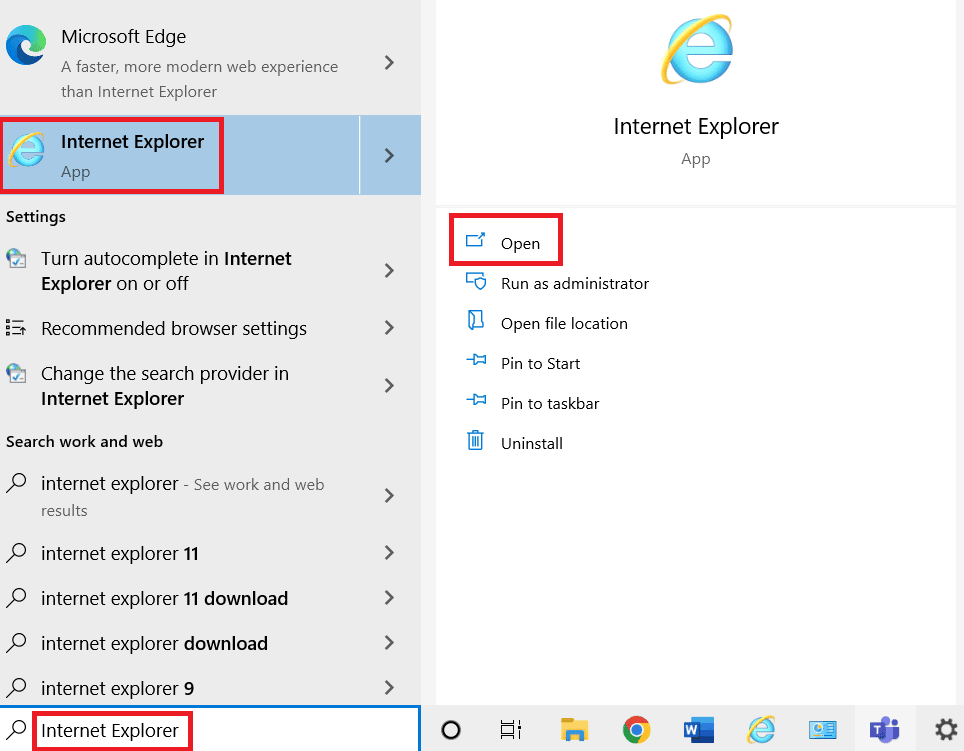
2. Navigieren Sie dann zu den Tools und klicken Sie auf Internetoptionen.
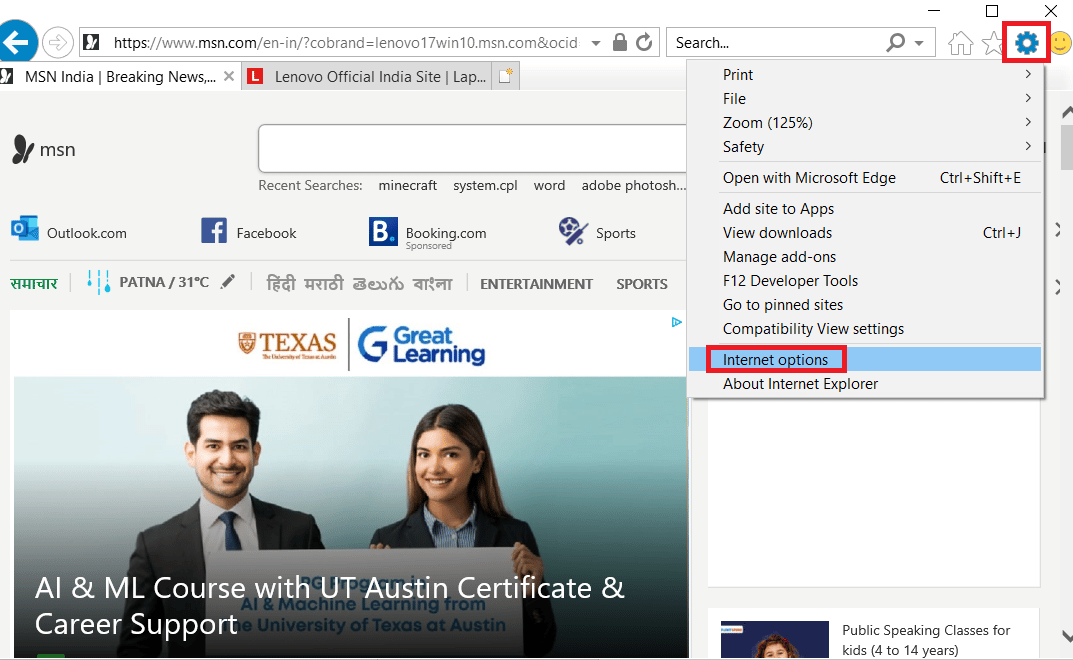
3. Navigieren Sie zur Registerkarte Programme und klicken Sie dann auf Add-Ons verwalten.
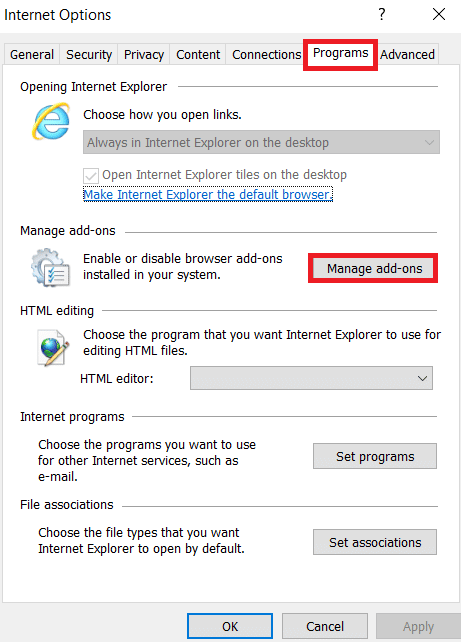
4. Suchen Sie CBrowserHelperObject und deaktivieren Sie das Add-on.
Hinweis: Dies kann auch als BAE.dll angezeigt werden.
Option II: Deaktivieren Sie die Adresse des Firefox-Webbrowsers
Führen Sie die folgenden Schritte aus, um die Adressfehler-Umleitung des Firefox-Webbrowsers zu deaktivieren:
1. Drücken Sie die Windows-Taste, geben Sie Firefox ein und klicken Sie auf Öffnen.
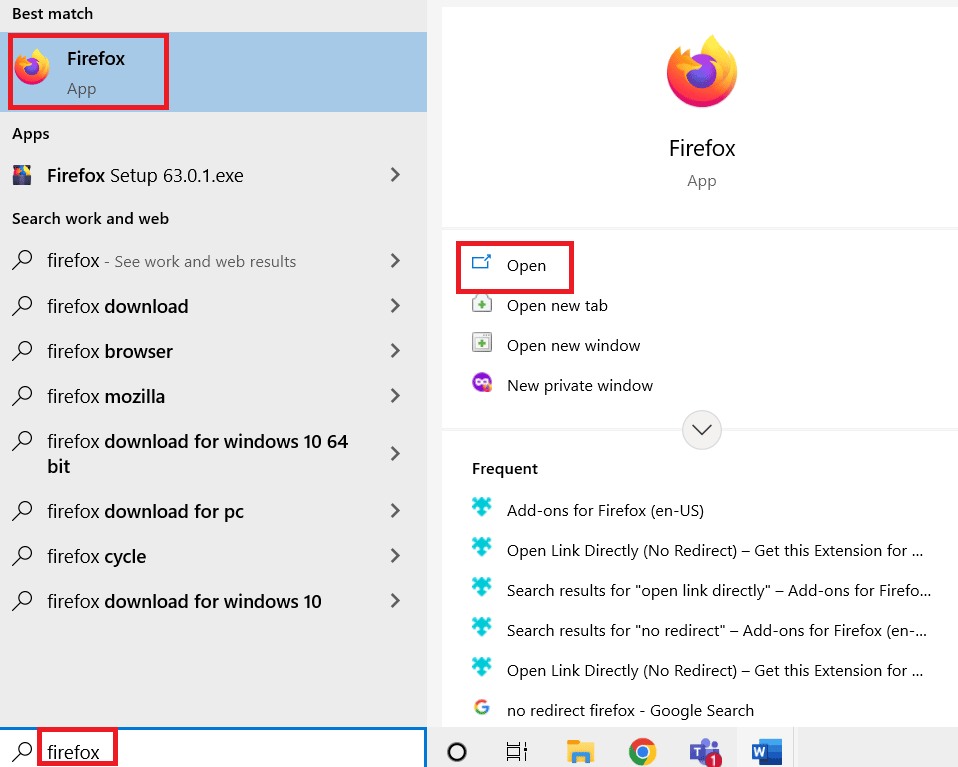
2. Klicken Sie auf Menü und wählen Sie Add-ons und Designs.
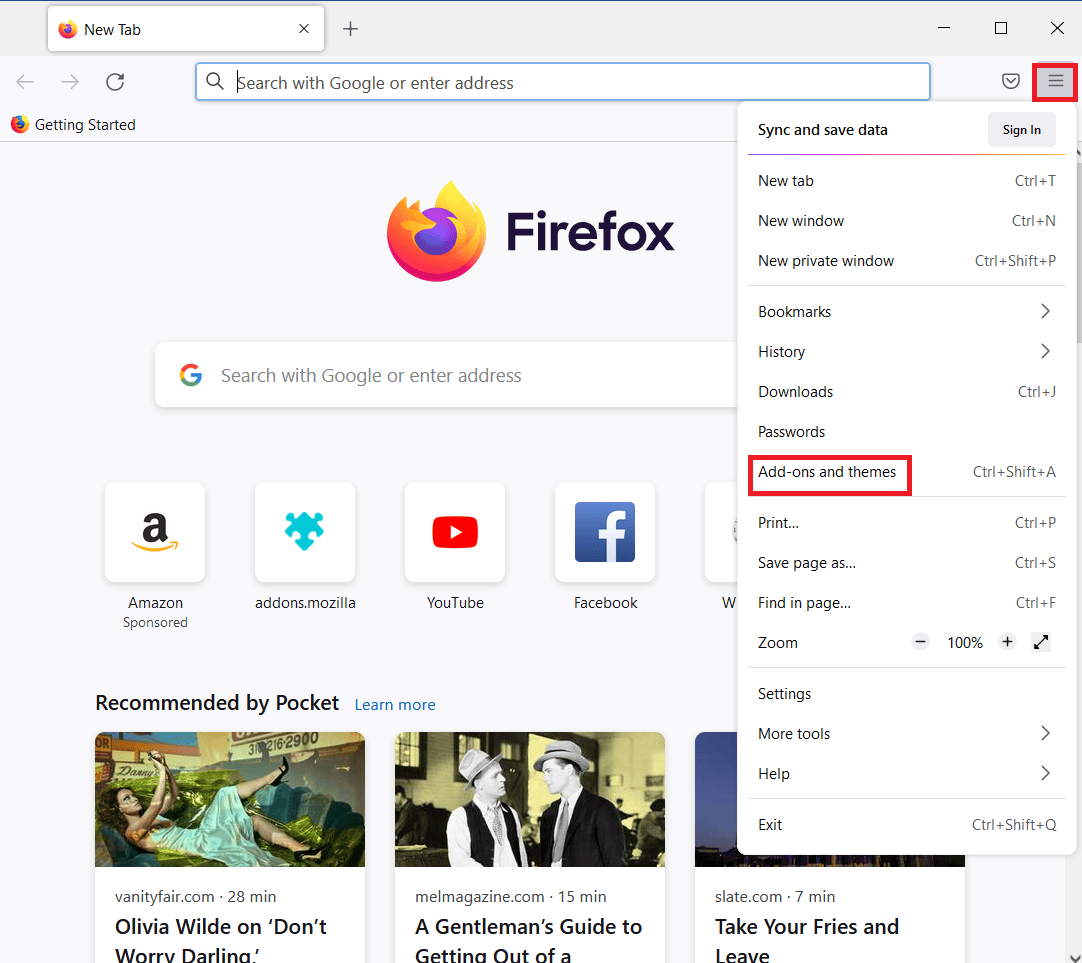
3. Suchen Sie nun nach Link direkt öffnen (keine Weiterleitung) in der Suchleiste.
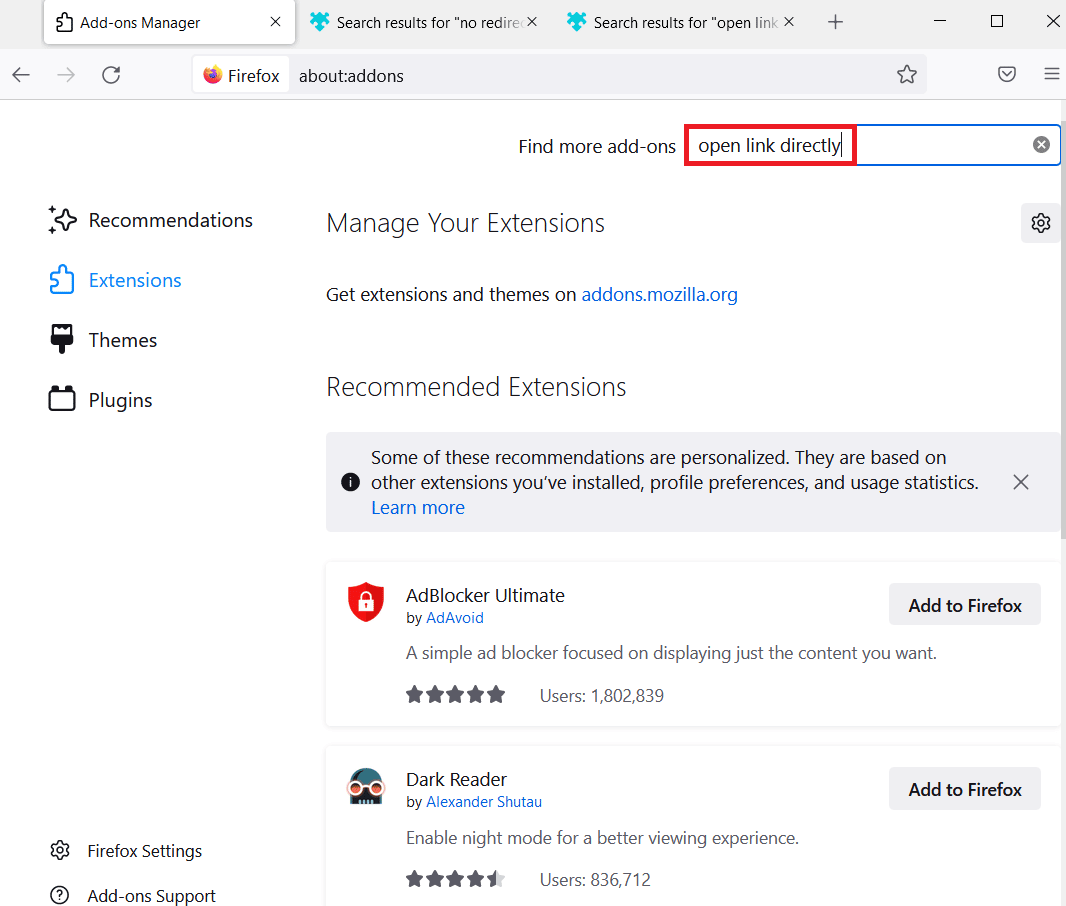
4. Klicken Sie dann auf Zu Firefox hinzufügen. Es wird dann eine Warnmeldung angezeigt, um die Installation zu bestätigen.
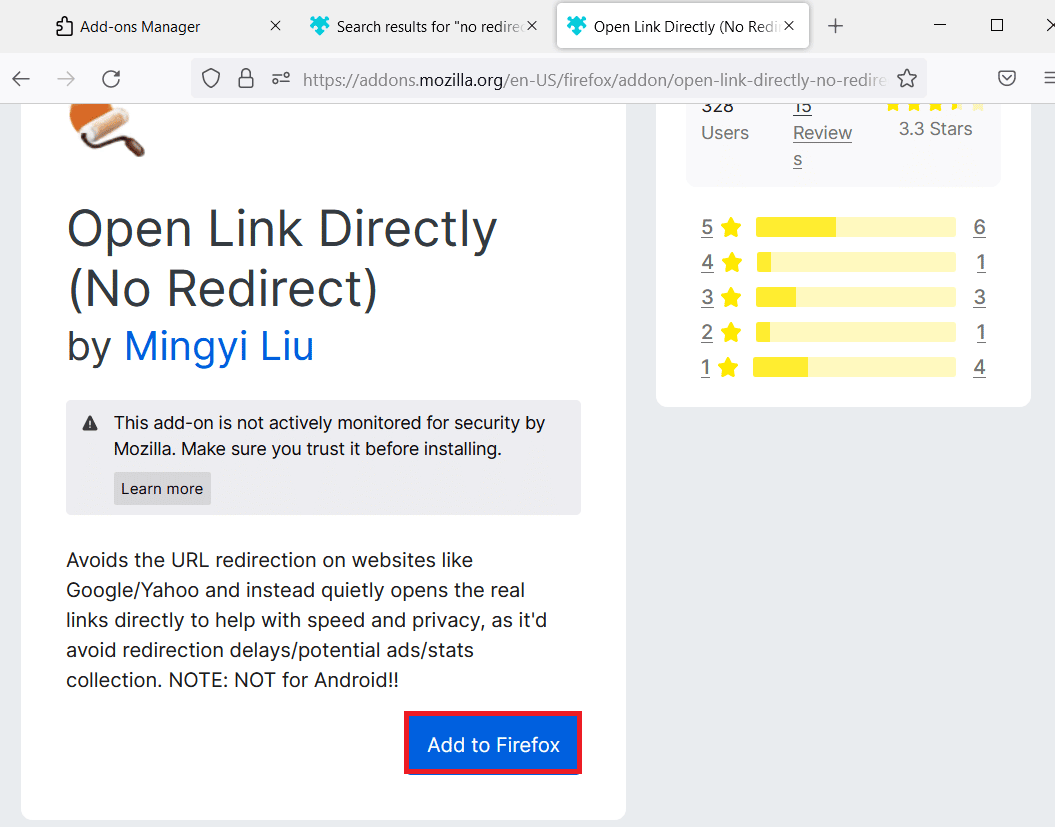
5. Klicken Sie abschließend auf Hinzufügen, um das Add-On in Ihrem Browser zu installieren.
Methode 2: Systemdateien reparieren
Manchmal wird das Problem mit dem Browser Address Error Redirector von Dell durch beschädigte Systemdateien auf Ihrem Computer verursacht. Beschädigte Systemdateien können Ihrem Computer ernsthaften Schaden zufügen. Sie können versuchen, Probleme zu lösen, die durch beschädigte Systemdateien verursacht werden, indem Sie integrierte SFC- und DISM-Scans ausführen. Sie können die Anleitung zum Reparieren von Systemdateien unter Windows 10 lesen, um SFC- und DISM-Scans durchzuführen, um beschädigte Dateien auf Ihrem Computer zu reparieren. Wenn dies das Problem mit der Browser-Adressfehler-Umleitung von Google nicht behebt, fahren Sie mit der nächsten Methode fort, um das Problem mit der Browser-Adressfehler-Umleitung zu verstehen und das Problem zu beheben.
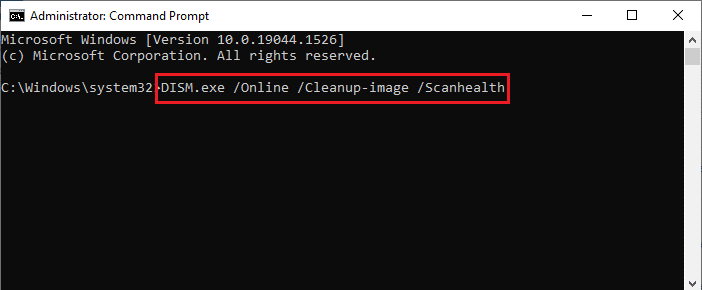
Methode 3: Netzwerktreiber aktualisieren
Browser Address Error Redirector kann auch auf Fehler aufgrund beschädigter oder veralteter Netzwerkadaptertreiber stoßen. Um Fehler zu beheben, können Sie versuchen, die Treiber auf Ihrem Computer zu aktualisieren. Netzwerktreiber können automatisch über das Geräte-Manager-Dienstprogramm auf Ihrem Computer aktualisiert werden. Um die Treiber auf Ihrem Computer sicher zu aktualisieren, können Sie die Anleitung zum Aktualisieren von Netzwerkadaptertreibern unter Windows 10 lesen, um die Schritte zum Aktualisieren Ihrer Systemtreiber zu befolgen.
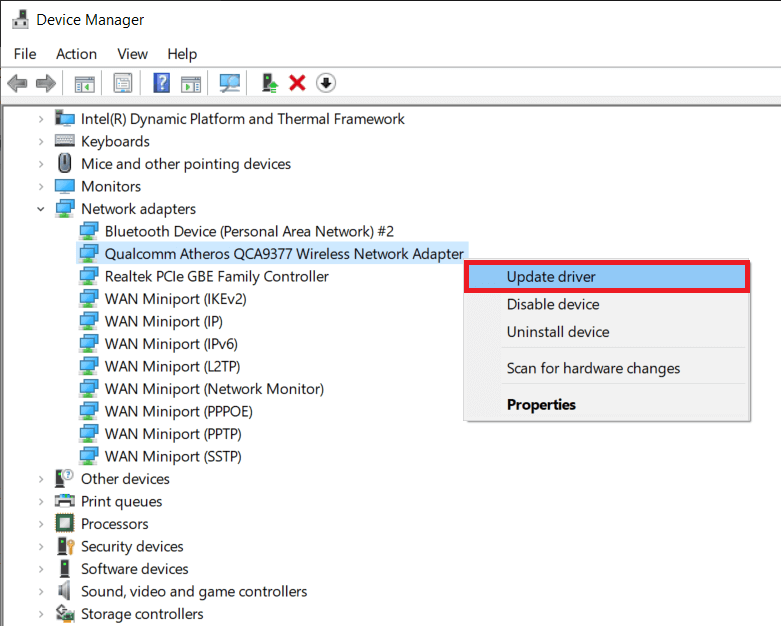
Methode 4: Malware-Scan ausführen
Die Probleme mit dem Browser Address Error Redirector: ERR-TOO MANY REDIRECTS können durch Malware oder einen Virus verursacht werden, der möglicherweise Ihren Computer infiziert hat. Malware kann Ihrem Computer ernsthaften Schaden zufügen und Viren können auch dazu führen, dass Systemdateien ausfallen. Daher ist es wichtig, Malware und Viren von Ihrem Computer zu entfernen, wenn sie entdeckt werden. Sie können ein Antivirenprogramm eines Drittanbieters verwenden, um nach Viren zu suchen und Malware von Ihrem Computer zu entfernen, um Probleme mit der Browseradressen-Fehlerumleitung von Dell zu beheben. Sehen Sie sich die Anleitung Wie führe ich einen Virenscan auf meinem Computer aus? Und die Anleitungen zum Entfernen von Malware von Ihrem PC in Windows 10 zum sicheren Scannen und Entfernen von Malware und Viren von Ihrem Computer.
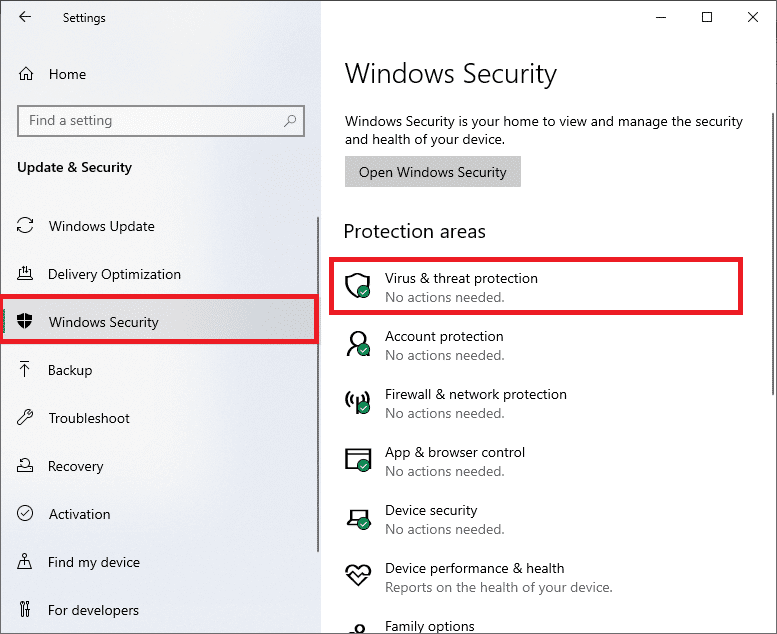
Methode 5: Installieren Sie BAE.dll neu
Manchmal, wenn die .dll-Dateien des Programms beschädigt sind, kann das Tool mit verschiedenen Fehlern konfrontiert werden. Diese Fehler können zu Unannehmlichkeiten beim Surfen und Verwenden des Computers führen. .dll-Dateifehler treten häufig bei Programmen auf und können Probleme mit der Umleitung von Google-Browseradressenfehlern verursachen. Diese Fehler können behoben werden, indem die entsprechende .dll-Datei aus dem Internet heruntergeladen wird.
1. Drücken Sie gleichzeitig die Tasten Windows + E, um den Datei-Explorer zu öffnen.
2. Navigieren Sie im Datei-Explorer zum folgenden Speicherpfad.
C:WindowsSystem32
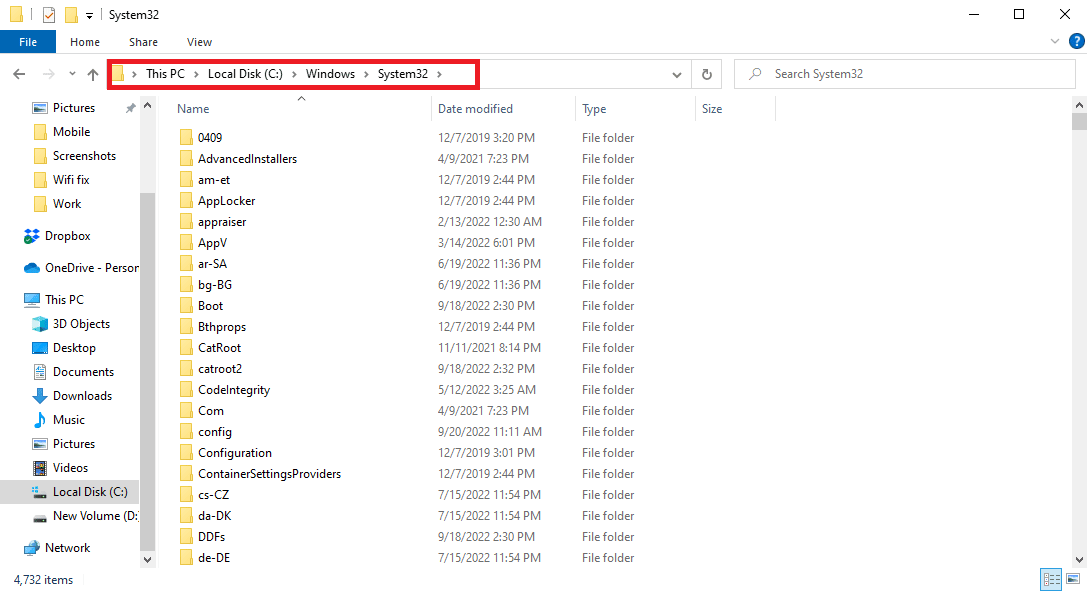
3. Suchen und kopieren Sie die Datei BAE.dll.
4. Drücken Sie die Windows-Taste, geben Sie cmd ein und klicken Sie auf Öffnen.
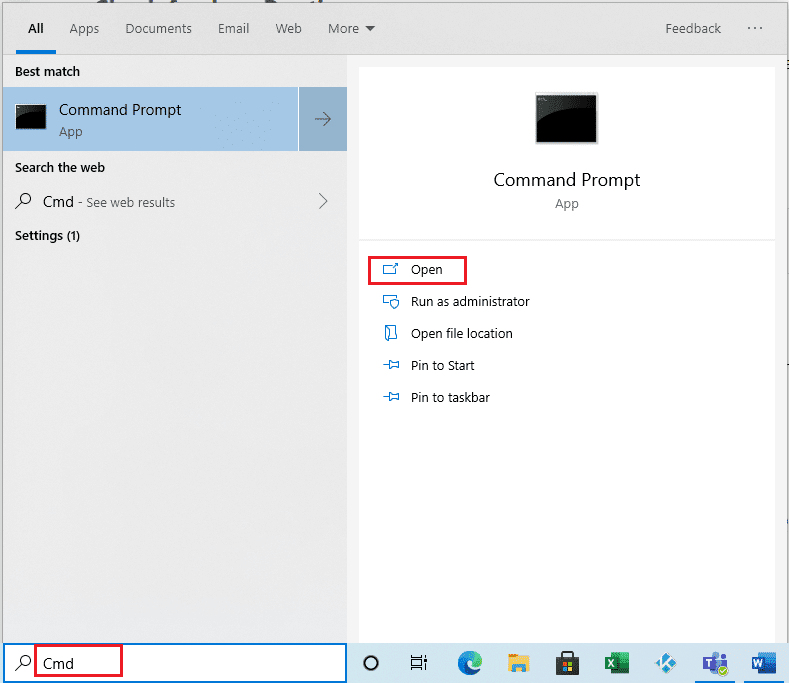
5. Geben Sie den Befehl Regsvr32 BAE.dll ein und drücken Sie die Eingabetaste.
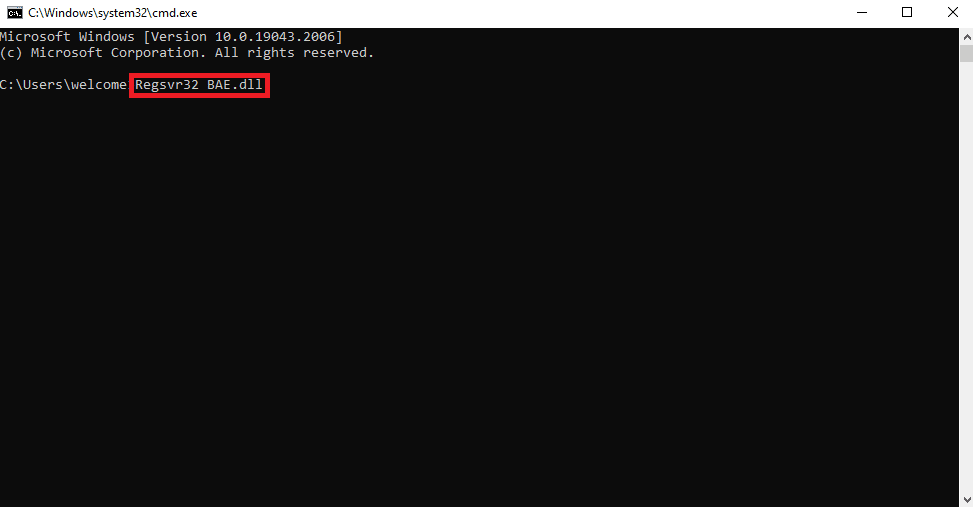
Methode 6: Startreparatur durchführen
Viele Benutzer stellten fest, dass das Problem durch eine Startreparatur von Windows behoben wurde. Startup Repair ist ein Dienstprogramm mit Windows, das bei der Diagnose und Reparatur beschädigter und falsch konfigurierter Windows-Dateien hilft. Sie können dieses Dienstprogramm verwenden, um Probleme mit dem Browser Address Error Redirector von Dell zu beheben.
1. Drücken Sie die Tasten Windows + I zusammen, um die Einstellungen zu öffnen.
2. Klicken Sie auf Update & Sicherheitseinstellungen.
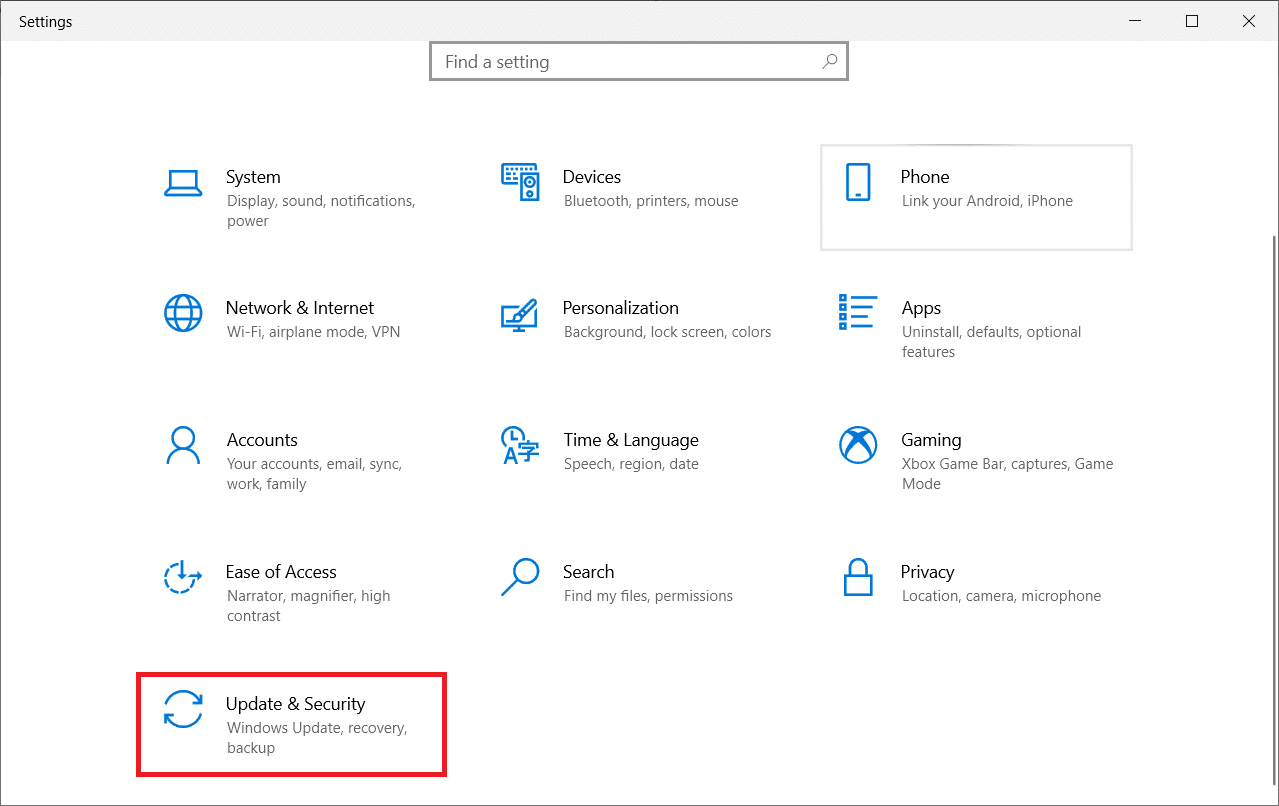
3. Klicken Sie im Menü auf der linken Seite auf die Registerkarte Wiederherstellung.
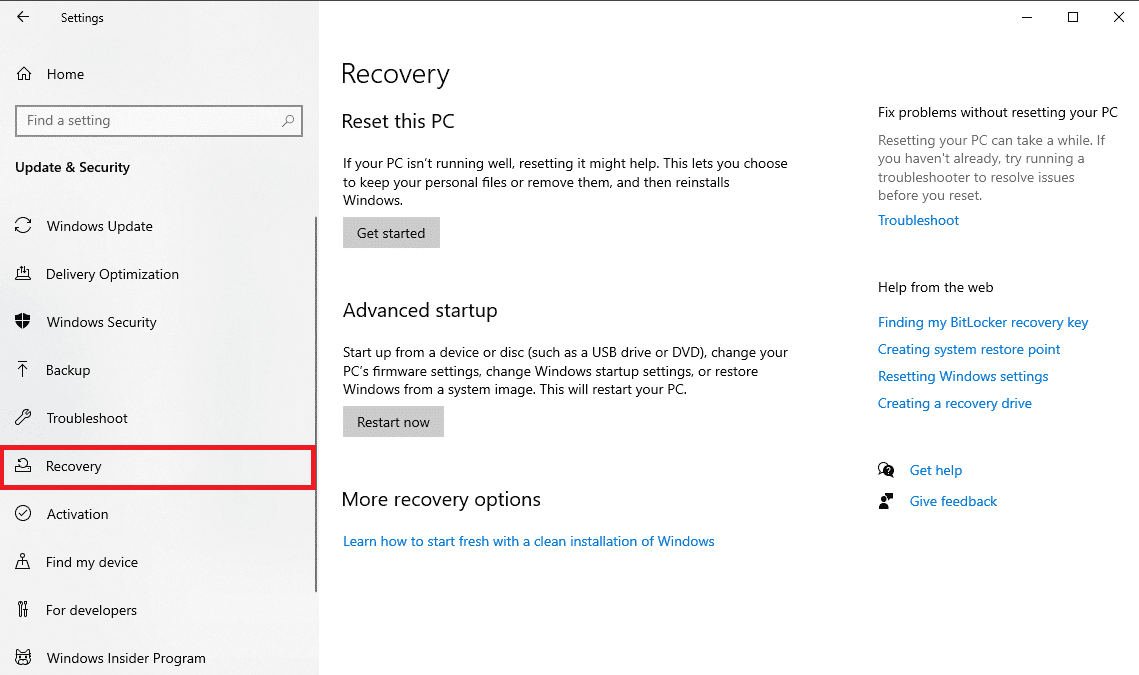
4. Suchen und klicken Sie auf die Schaltfläche Jetzt neu starten unter Erweiterte Startoptionen.
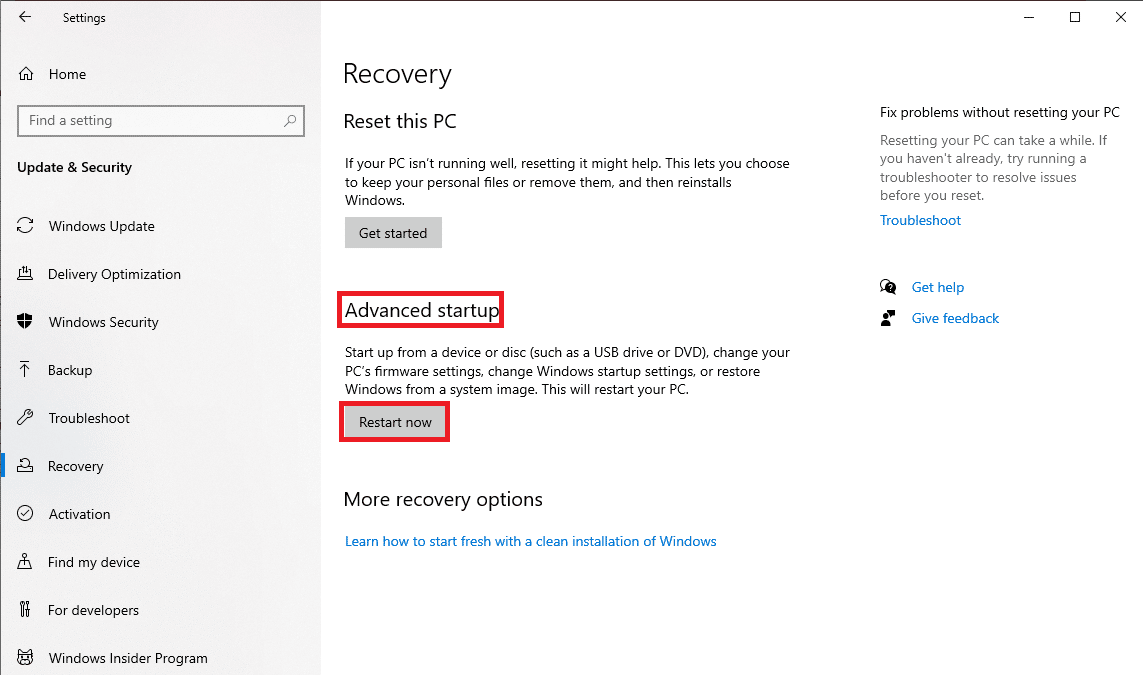
5. Wenn das Fenster Erweiterter Start erscheint, klicken Sie auf Fehlerbehebung.
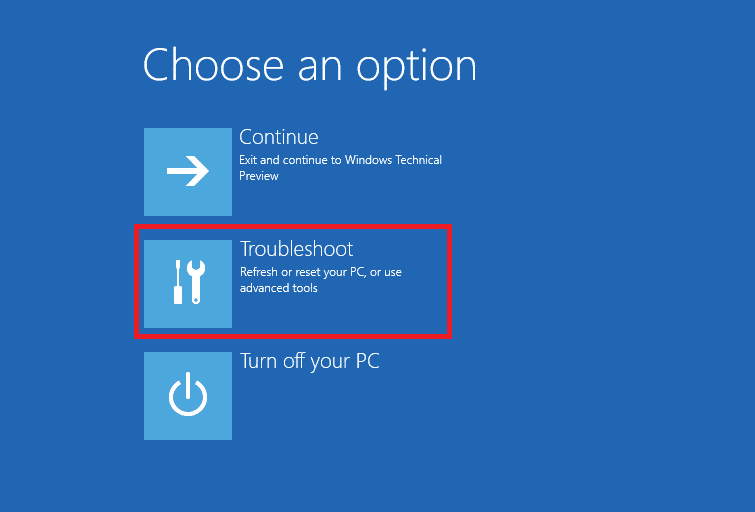
6. Klicken Sie nun auf Erweiterte Optionen.
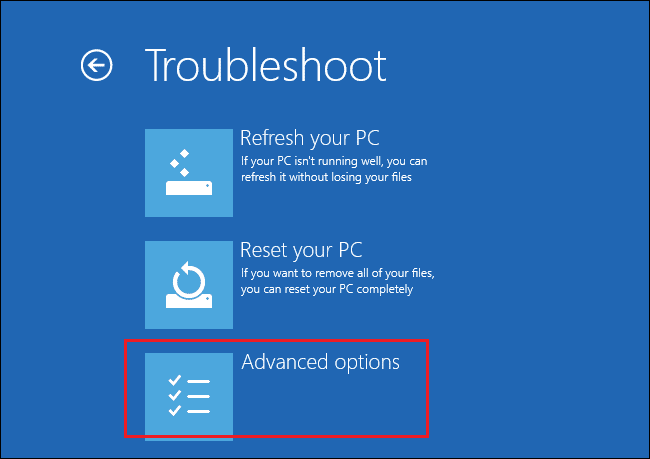
7. Klicken Sie abschließend auf Startup Repair.
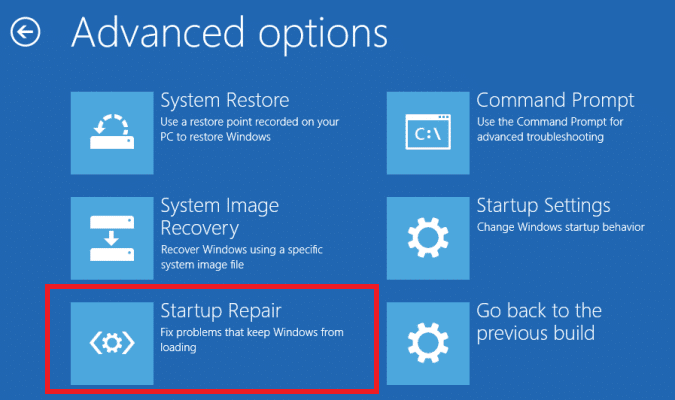
8. Sobald der Vorgang abgeschlossen ist, starten Sie den PC neu.
Häufig gestellte Fragen (FAQs)
Q1. Wie hilft Browser Address Error Redirector?
Ans. Es ist ein Tool, das Benutzern hilft, das Web effizienter zu durchsuchen. Dieses Tool versucht, die möglichen Suchergebnisse für die von den Benutzern gesuchten Einträge zu finden.
Q2. Was ist der BAE.dll-Fehler?
Ans. BAE.dll ist eine Datei mit den Programmdateien des Tools Browser Address Error Redirector. Wenn diese Datei beschädigt wird, kann dies zu Fehlern führen.
Q3. Wie behebt man die BAE.dll-Dateifehler?
Ans. Sie können verschiedene Methoden ausprobieren, um den Fehler BAE.dll zu beheben. Einige der wirksamen Fixes führen einen Scan durch, um Systemdateien zu reparieren, und führen einen Scan auf Malware und Viren durch.
***
Wir hoffen, dass dieser Leitfaden für Sie hilfreich war und Sie die Probleme mit Browser Address Error Redirector: ERR-TOO MANY REDIRECTS verstehen und beheben konnten. Lassen Sie uns wissen, welche Methode für Sie funktioniert hat. Wenn Sie Anregungen oder Fragen an uns haben, teilen Sie uns dies bitte im Kommentarbereich mit.